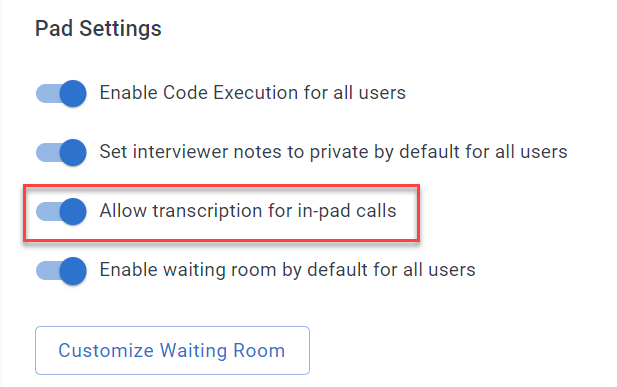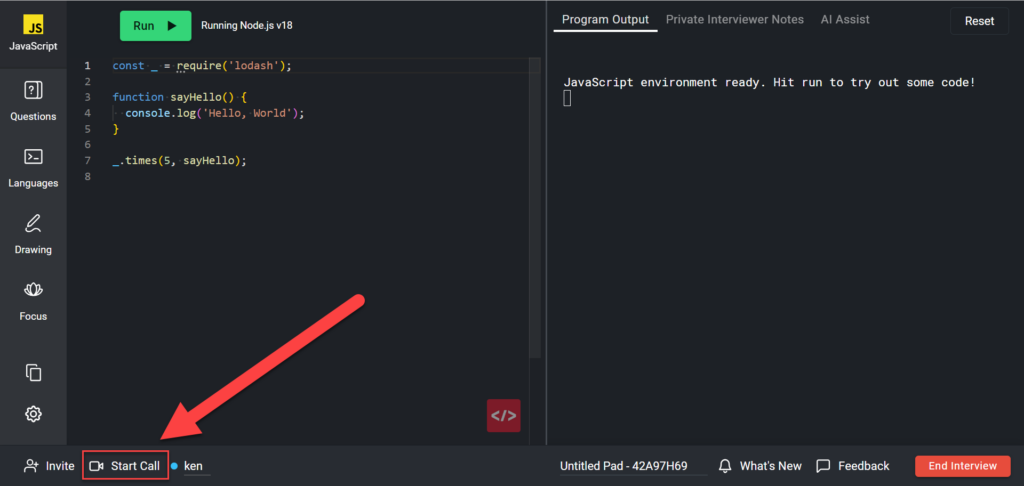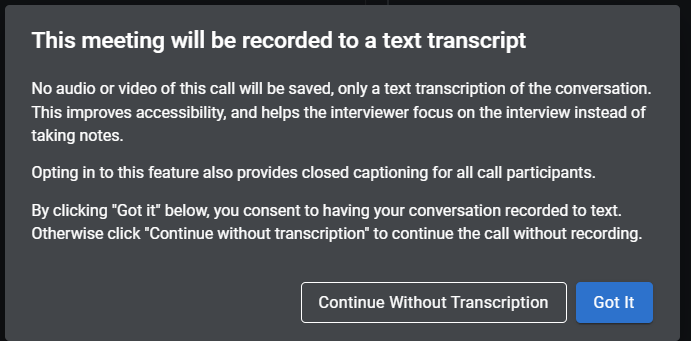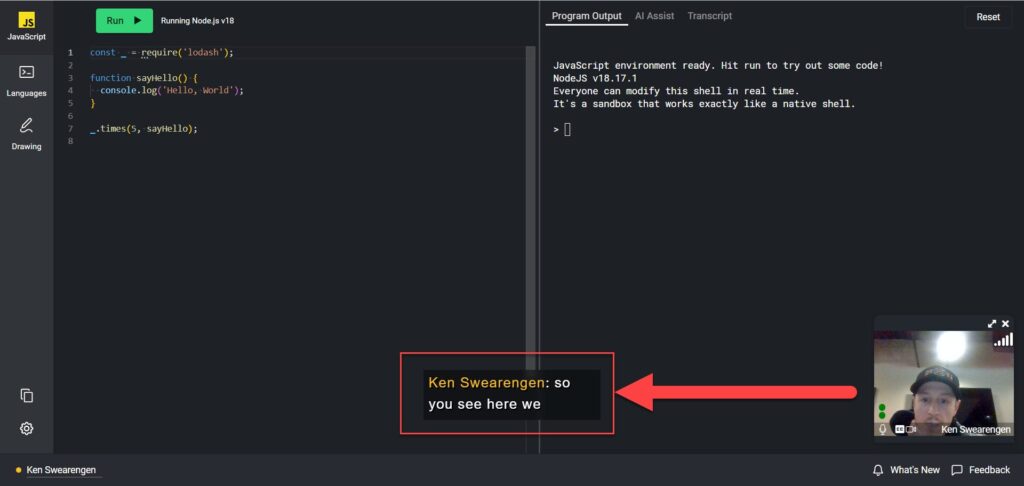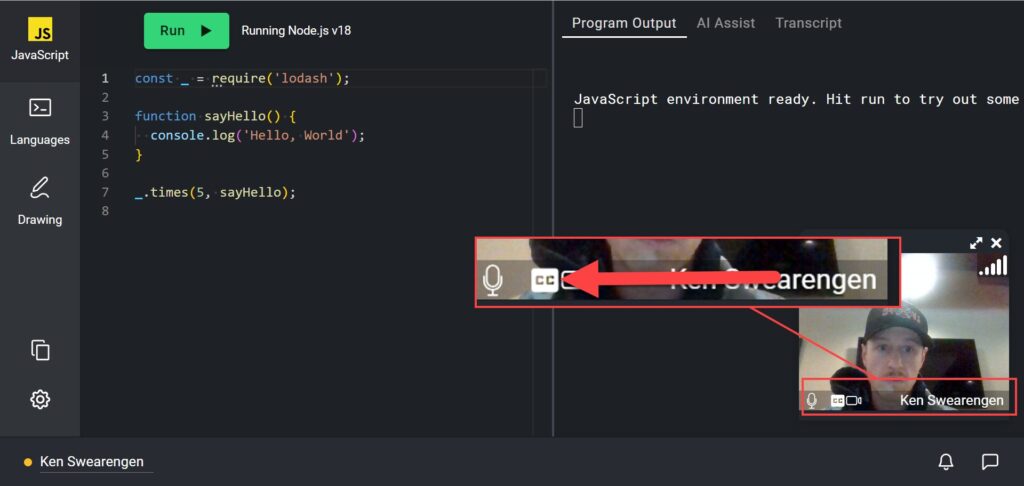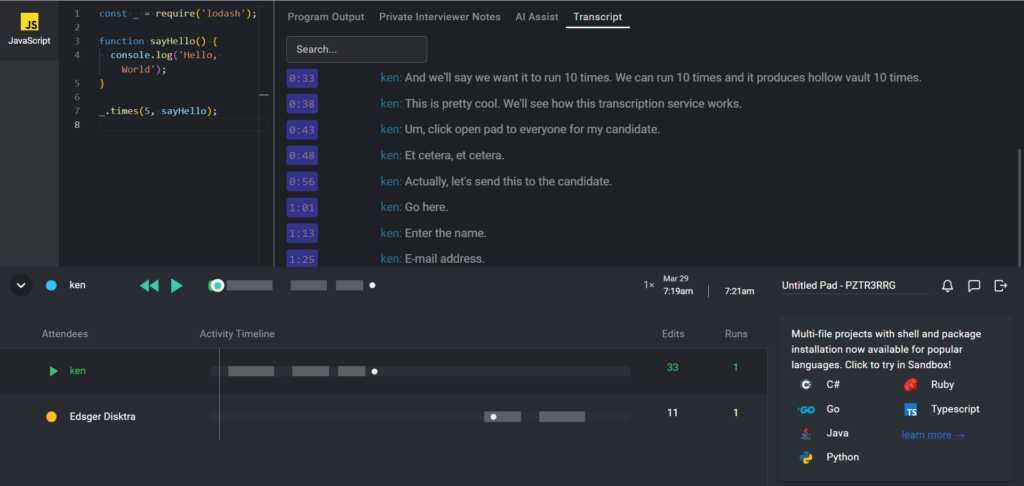Transcription d'un entretien en direct
Dernière mise à jour le - Available in English
La fonction de transcription des entretiens en direct permet de transcrire les conversations que vous avez avec les candidats et d'autres personnes lors de vos entretiens en direct afin de faciliter l'évaluation et l'accessibilité de l'entretien.
✅ Cette fonction n'est actuellement disponible que pour les plans Enterprise et Custom utilisant les appels vidéo in-pad.
Chaque participant à l'appel doit accepter la transcription pour que sa voix soit transcrite. Tous les participants à l'appel qui acceptent la transcription seront transcrits. L'acceptation de la transcription permet également le sous-titrage.
L'appel se poursuit pour les personnes qui choisissent de ne pas participer, mais elles ne seront pas enregistrées dans la transcription.
Activer la transcription
Dans le menu Paramètres de l'équipe , descendez jusqu'aux Paramètres du clavier et activez la bascule Autoriser la transcription pour les appels in-pad si elle n'est pas déjà activée.
Démarrage de la transcription
Une fois que vous êtes prêt à commencer l'entretien et que tous les participants sont dans le pad, cliquez sur Démarrer l'appel dans le coin inférieur gauche de l'écran.
Une fenêtre contextuelle s'affiche pour vous demander d'accepter l'enregistrement de la transcription. Cliquez sur Got it pour continuer.
Au fur et à mesure que vous parlez et que les participants à pad parlent, la fonction de transcription enregistre votre conversation. Une fois l'entretien terminé, cliquez sur Fin de l'entretien pour afficher la lecture et la transcription.
Sous-titrage
L'activation de la transcription permet également d'activer le sous-titrage.
Pour activer ou désactiver le sous-titrage, il suffit de cliquer sur l'icône CC dans la fenêtre vidéo.
Révision de la transcription
Dans la fenêtre de lecture, un onglet Transcription apparaît dans la partie supérieure droite de la fenêtre - cliquez dessus pour afficher la transcription.
La transcription peut être consultée par n'importe quel membre de l'organisation en mode lecture pad. Des horodatages vous aident à explorer la transcription, ainsi qu'une barre Recherche qui vous permet de rechercher des mots ou des phrases particuliers utilisés au cours de la conversation.
La transcription est reliée à la barre de lecture en bas de l'écran. Vous pouvez cliquer sur n'importe quelle ligne de la transcription et cela vous amènera à cet endroit de la lecture afin que vous puissiez voir ce qui se passait en matière de codage à ce moment-là.
Vous pouvez accéder à la lecture et à la transcription à tout moment en localisant votre entretien dans la Liste des pavés et en cliquant sur le bouton Lecture. Vous pouvez identifier les pads qui ont des transcriptions dans le tableau de bord grâce à l'icône de transcription.
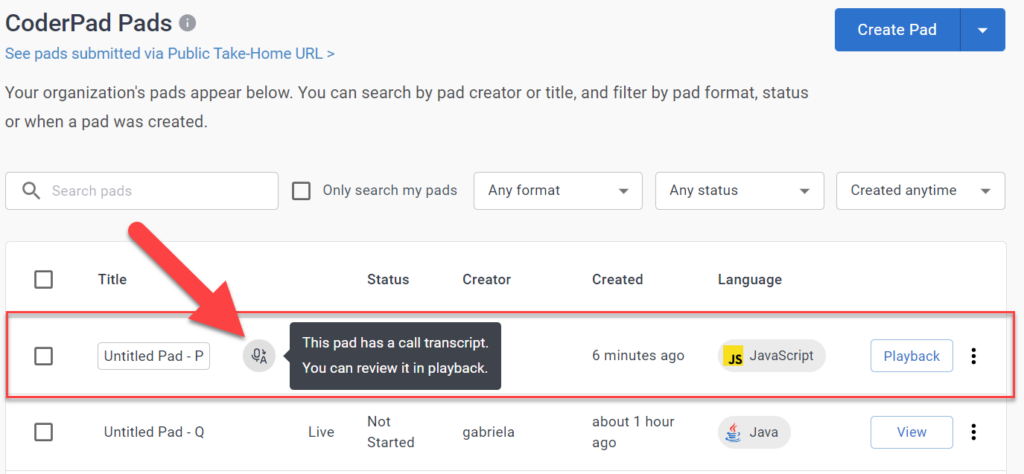
FAQ sur la transcription
Quelle sera l'expérience du candidat?
Le candidat sera informé, au moment où il rejoint l'appel, que l'appel sera enregistré pour être transcrit uniquement (aucun enregistrement audio/vidéo ne sera conservé). Il peut accepter d'être transcrit ou se retirer et rejoindre l'appel normalement.
Le candidat saura-t-il qu'il est enregistré ?
Oui, parce qu'ils acceptent (ou non) d'emblée.
Le candidat peut-il se retirer ?
Oui (voir ci-dessus).
<Une personne peut-elle se retirer à mi-parcours si elle change d'avis sur la transcription ?
Il n'y a pas de bouton "annuler la transcription", mais ils peuvent quitter l'appel, le rejoindre immédiatement et refuser la transcription.
Est-ce qu'il est conforme au GDPR ?
Oui.
Quel est le service utilisé pour générer les transcriptions ?
L'azur.
Même si la fonction est désactivée au niveau de l'organisation, les transcriptions sont-elles tout de même enregistrées ?
Non. Il y a trois conditions à remplir pour enregistrer une transcription.
- La fonction doit être activée dans les paramètres de l'organisation.
- Les participants au Pad doivent utiliser le système d'appel intégré du CoderPad.
- Les participants au pad doivent accepter la transcription lorsqu'ils se joignent à l'appel.
Elle enregistre tous les membres du pad ou seulement ceux qui sont d'accord?.
Seulement ceux qui sont d'accord.
Comment utiliser le sous-titrage ?
Cliquez sur le bouton CC en mode vidéo "pleine taille".
Combien de temps les transcriptions sont-elles conservées ?
Les transcriptions sont sauvegardées tant que le pad est sauvegardé. Les clients peuvent supprimer n'importe quel pad, ce qui aura pour effet de supprimer entièrement la transcription de notre base de données. Si vous utilisez le paramètre de suppression automatique du pad, la transcription sera supprimée en même temps que le pad à ce moment-là.